Ваш комп'ютер при заході на сторінки в інтернеті зберігає все: де, коли, що ви дивилися. Навіщо? - запитаєте ви. Буває, що сторінка ненавмисно була закрита, не зберегли обраному, а інформація з неї раптом знадобилася, а переривати заново в пошуку сотні сторінок немає часу і бажання. Простіше набагато знайти її через список переглянутих сторінок, який є в кожному браузері. Також ця функція допомагає простежити, дізнатися, куди заходили інші користувачі вашого комп'ютера, тим самим швидко знайти потрібну інформацію, проконтролювати відвідування сайтів дітьми, підлеглими співробітниками. Давайте розглянемо, де зберігається інформація, як подивитися історію відвідин сайтів.

Найпопулярніші браузери для Windows
зміст
- 1 Шукаємо журнал відвідувань
- 1.1 Google Chrome
- 1.2 Firefox
- 1.3 Opera
- 1.4 Яндекс
- 1.5 IE
- 2 Видалення списку відвіданих сайтів
- 2.1 Google Chrome
- 2.2 Firefox
- 2.3 Explorer
- 2.4 Opera
- 2.5 Safari
- 2.6 Яндекс
- 3 Використання утиліт
Шукаємо журнал відвідувань
В найпопулярніших браузерах, щоб відкрити список сайтів, куди були проведені заходи, існує поєднання клавіш: Ctrl + H або Ctrl + Shift + H. Також відкривається список за допомогою вбудованої функції.
Розглянемо, як перевірити історію відвідин сайтів в окремих браузерах, найбільш поширених.
Google Chrome
Відкрийте Google Chrome. Біля адресного рядка є кнопка налаштувань.Натиснувши на неї, відкриєте меню, де вам слід вибрати пункт "Історія". Тепер можете подивитися список адрес сайтів, розташованих за датою їх перегляду. Знаючи, припустимо, що на потрібну сторінку ви заходили вчора, ви легко її знайдете, що не переглядаючи посилання, відвідані раніше і пізніше.

Історія в Google Chrome
Firefox
Популярний браузер містить інформацію про перегляди в "Журналі", в якому, щоб перевірити, клікніть на "Показати весь журнал". Він знаходиться у верхньому меню або його можна викликати, натиснувши лівий Alt. У Firefox розділені посилання за датою, причому зліва є список меню, в ньому можна вибрати, за який період переглянути історію: сьогоднішні відвідування, вчорашні, за тиждень, місяць.
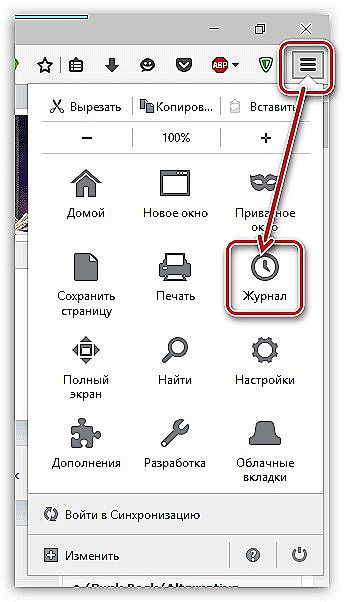
Журнал в Firefox
Opera
В Opera клікніть на кнопку вгорі ліворуч, викликаючи меню браузера. Там зайдіть на пункт "Історія".
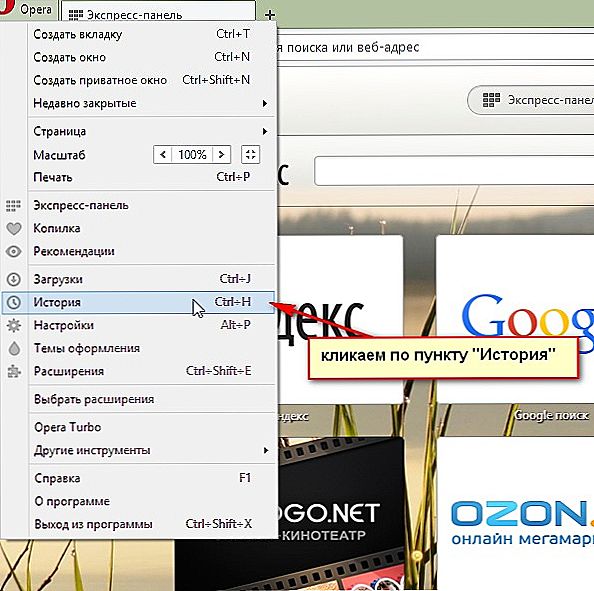
Історія в браузері Opera
Яндекс
В Яндексі функції схожі на Chrome, також історію ви знайдете під значком налаштувань, розташованим вгорі праворуч. Коли бажаєте подивитися і перевірити адреси, в списку клікніть на "Історія" - "Менеджер історії".
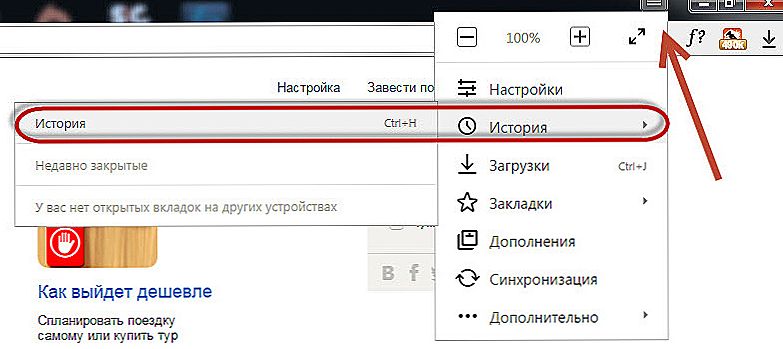
Відвідані сайти в яндекс.браузер
IE
В Internet Explorer для відкриття інформації про відвідування клікніть на зірочку на панелі інструментів.У меню, що з'явилося після цього, вибираєте "Журнал". Тепер можете подивитися список сайтів, структурований за датою.
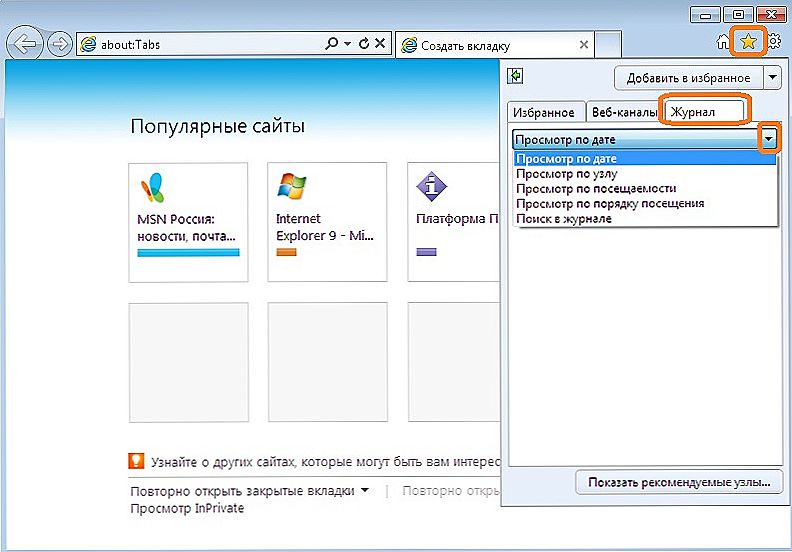
Журнал в Internet Explorer
Видалення списку відвіданих сайтів
Якщо не бажаєте, щоб хтось знав про ваших "прогулянках" в мережі, можете видалити список посилань на відвідувані вами сайти. Якщо не знаєте, як видалити історію відвідин сайтів з комп'ютера, читайте нижче.
Існує кілька способів очистити історію відвідувань. Безумовно, незручний варіант, що вимагає тимчасових витрат, - видалити кожну посилання окремо з Журналу. Однак в браузерах передбачено очищення простішим способом.
Google Chrome
Зайдіть в "Інструменти" - "Видалення даних про переглянуті документах". Вказуєте глибину видалення в списку. Біля "Очистити історію" ставите галочку і клікаєте на видалення.
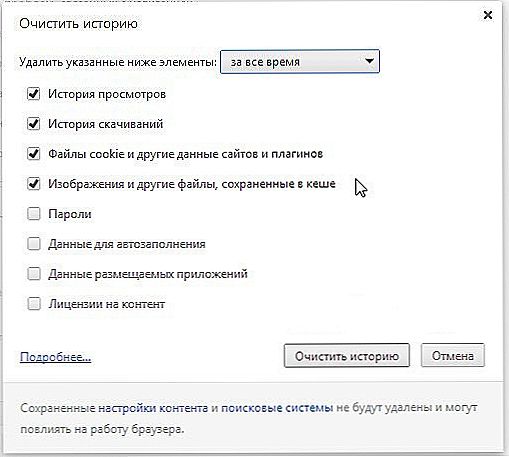
Очистити історію в Google Chrome
Можна скористатися поєднанням Ctrl + Shift + Del.
Firefox
У цьому браузері знайдіть розділ "Інструменти", на рядок "Налаштування". У вікні, пройдіть на закладку "Конфіденційність" - "Очистити відразу". З'явиться нове вікно "Видалення непотрібних даних". Перевірте, щоб стояла позначка на пункті, що вказує на журнал відвідувань.Проставте мітки на те, що потрібно очистити, потім тисніть "Видалити".
Explorer
В IE історія відвідувань названа "Журналом браузера". Шлях до нього лежить через меню, розділ "Сервіс", там є рядок "Видалити журнал", потім натискаємо на "Видалити історію".
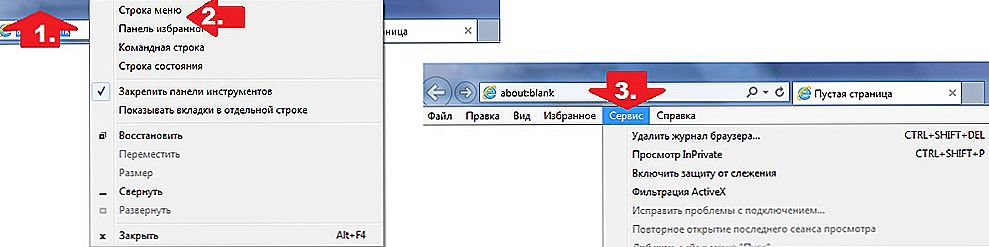
Видалення історії браузера в Internet Explorer
Opera
У браузерному меню пройдіть в "Налаштування", знайдіть опцію "Видалити особисті дані". Установки за замовчуванням в налаштуваннях приховані, розгорніть їх, натиснувши "Детальне налаштування". Пройдіть до пункту "Очищення історії відвіданих сторінок", уважно все перегляньте, щоб не знищити потрібне.
Safari
У Safari є окремий розділ в браузерному меню "Історія". Пройдіть в нього, там побачите посилання на видалення інформації.
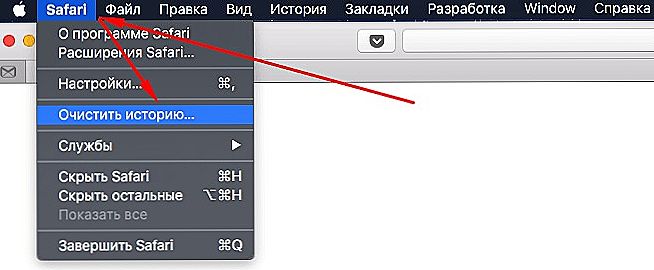
Чистимо історію в Safari
Яндекс
У браузері натисніть на значок біля адресного рядка, що нагадує гайковий ключ. Далі зайдіть в "Історію". Побачите список відвіданих сайтів, проставте галочки навпроти тих, які бажаєте видалити, натисніть відповідну кнопку.
Використання утиліт
Можна очистити браузерні журнал за допомогою спецутіліт, швидко очищають і видаляють все бажане вами. Тільки будьте обережні, завантажуйте утиліти з офіційних джерел, остерігайтеся неперевірених сторінок, адже можете потрапити на шахраїв, що розсилають віруси.Самі утиліти, названі нижче, - прекрасний засіб для видалення непотрібної інформації, сміття, дозволяють якісно вирішити проблему.
- Найпопулярніша -Ccleaner. Може видаляти програми, від яких не позбутися звичайними прийомами, очищати реєстр, прибираючи помилкові записи. Запустивши утиліту, почніть аналіз, потім поставте галочки в рядках, що позначають видаляється, натисніть кнопку очищення.
- Альтернатива вищеназваної програми -WiseDiskCleaner. Також прекрасно все очищає, видаляє сміття, виконує дефрагментацію. Є російськомовна підтримка. Натисніть кнопку аналізу, погодьтеся з пунктами, запропонованими WiseDiskCleaner для очищення, натисніть відповідну кнопку.
Знайти список переглянутих сторінок в браузері, очистити його неважко, ви легко впораєтеся із завданням, прочитавши рекомендації вище, застосувавши їх. Проблема вирішується без особливих тимчасових витрат, не потребує виклику фахівців. Кожен користувач зможе виконати все потрібне.












